Floomby permite capturar tela e uploads para compartilhar diretamente
Se não estiver satisfeito com a Ferramenta de Captura do Windows , você pode experimentar uma ferramenta de captura de (Windows Snipping Tool)tela( s) de terceiros , como o Floomby , que permite capturar a tela e carregar a captura de tela para compartilhá-la diretamente com qualquer pessoa. Vamos dar uma olhada nos recursos e no fluxo de trabalho deste software gratuito para Windows .
Ferramenta de captura de tela Floomby
Floomby é um software de captura de tela gratuito(free screen capture software) disponível para Windows 10/8/7 . Embora o Floomby não venha com muitas funcionalidades, você pode usá-lo para fins básicos, pois permite que os usuários carreguem a captura de tela diretamente. Você também receberá um link exclusivo para cada imagem que poderá enviar para qualquer pessoa, caso queira compartilhá-la.
Falando sobre os recursos do Floomby , ele oferece o seguinte:
- Capturar região ou tela cheia. É possível usar o mouse para selecionar a área. Você precisa pressionar o botão Print Screen para fazer isso. Você pode pressionar Alt+PrtScr para capturar a janela ativa e Shift+PrtScr para capturar a tela inteira.
- Use os dois cliques do mouse em vez de um botão de teclado dedicado para capturar a tela.
- Mostrar/ocultar o cursor na captura de tela.
- Carregue a captura de tela diretamente no servidor. Você receberá um link para compartilhá-lo ainda mais.
- Também é possível salvar todas as capturas de tela capturadas no disco rígido.
- Escolha(Choose) o formato do arquivo, ou seja, PNG ou JPEG .
- Ele vem com um editor que permite fazer edições básicas. Você pode adicionar uma seta, usar o lápis para escrever algo, usar texto, adicionar cor, desfocar algo e muito mais.
Como usar Floomby para capturar a tela
Para usar este software de captura de tela gratuito para Windows , faça o download e instale-o em sua máquina. Após a instalação, você deve encontrar uma janela como esta-
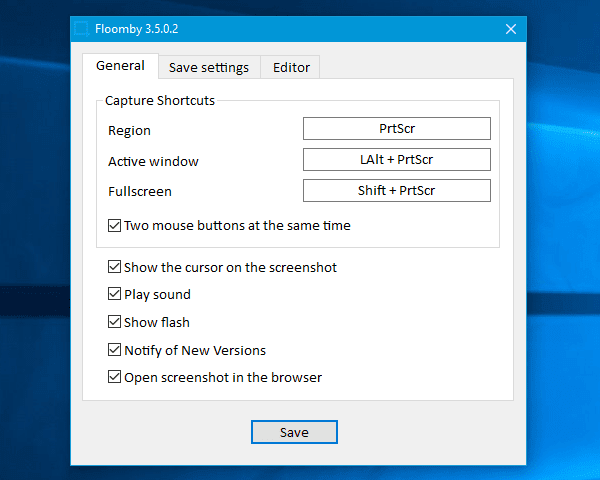
Você pode configurá-lo de acordo com suas necessidades. Por exemplo, você pode alterar os atalhos padrão, ativar/desativar o uso do mouse, alterar o local de salvamento, alterar o formato do arquivo, ativar o editor e assim por diante.
Para capturar uma captura de tela, você precisa pressionar o botão que você definiu na janela Geral do painel de configurações do (General )Floomby . Se for a chave padrão, você precisa pressionar o botão Print Screen . Depois disso, você pode selecionar a região que deseja capturar.
Após a captura, ele será carregado diretamente, com base em suas configurações.
Se você não ativou a opção Sempre ativar editor(Always activate editor ) , você precisa pressionar Ctrl junto com PrtScr para trazê-la.
Desvantagens do Floomby
- Embora o Floomby(Floomby) seja uma ferramenta de captura de tela bastante útil, pode não ser útil para aqueles que precisam de mais opções para personalizar a captura de tela.
- Não tem a opção de gravar a tela. Hoje(Nowadays) em dia , muitas ferramentas gratuitas de captura de tela permitem que as pessoas gravem a tela.
- Ele não permite que as pessoas editem a captura de tela depois de capturada. Mesmo se você usar o Editor , você precisa fazer todas as alterações capturando-o.
Se você está bem com essas desvantagens, confira o Floomby no site oficial(official website) .
Related posts
CloudShot permite capturar capturas de tela, fazer anotações e salvar em nuvem
Como fazer uma captura de tela com Mouse Pointer and Cursor incluído
DuckLink Screen Capture: capturar janelas, regiões, rolagem
WinSnap Free permite área de trabalho de captura, uma janela, parte da tela
Como tomar a rolagem de tela em Windows 10
Fix Klif.sys Blue Screen error em Windows 10
SESSION_HAS_VALID_POOL_ON_EXIT Blue Screen em Windows 10
Sniptool Screen Capture é perfeito para capturar screenshots seu caminho
Capture, edite, screenshots e compartilhe diretamente com Screenpresoo
Como tomar uma captura de tela em Windows PE environment usando ScreenMe
ShareX faz e editar screenshots e compartilhá-los
Fix REFS_FILE_SYSTEM Blue Screen error no Windows 11/10
Screenshot Captor Navios com um conjunto completo de ferramentas de aquisição de scanner
Automaticamente leva capturas de tela a cada segundo usando Auto Screen Capture
GoscreenCapture Screen capture tool faz com que compartilhamento fácil
Screenshots não salvando em Pictures folder em Windows 11/10
Kalmuri é uma captura de tela fácil de usar e tela recorder tool
Windows auto Reverte Second Screen para a última seleção ativa
SnapCrab Ferramenta de tela para Windows 10
Flameshot é um poderoso mas simples de usar o software captura de tela para PC
